Maksimum Etkileşim için Instagram'da Reel Nasıl Yapılır ve Düzenlenir
Makaralar, kendi yaratıcılığınızla oluşturduğunuz ve paylaştığınız mini filmler gibidir. Makaralar, ister dans ederken, ister yemek pişirirken, ister sadece eğlenirken olağanüstü anları kısa bir videoyla yakalamanıza olanak tanır. Bu kılavuzda, fikirlerinizi öne çıkan büyüleyici Makaralara dönüştürmek için basit adımlarda size yol göstereceğiz. Kendi Reel'lerinizle Instagram akışınızı daha heyecanlı ve ilgi çekici hale getirmeye hazır olun! Öğrenmek için aşağıdaki bölümleri okuyun Instagram'da Reel nasıl yapılır.

SAYFA İÇERİĞİ
Bölüm 1. Instagram'da Reel Nasıl Yapılır
Instagram'da Reels yapmak, herkesin görebileceği kendi harika videolarınızı oluşturmaya benzer. Anları paylaşmanın, yeteneklerinizi göstermenin veya iyi vakit geçirmenin bir yoludur. Reels ile yönetmen sizsiniz ve videolarınızı tam istediğiniz gibi yapabilirsiniz.
Instagram'da Makara Nasıl Yapılır
Instagram'da kendi göz alıcı Makaralarınızı nasıl oluşturacağınızı öğrenmeye hazır mısınız? Cevabınız evet ise arkanızı kolladık. Bu bölüm size yapmayı sabırsızlıkla beklediğiniz Instagram'da nasıl Reel yapılacağını öğretecek.
Aşama 1. Instagram uygulamasını mobil cihazınızda çalıştırın. Hesabınızda oturum açtığınızdan emin olun.
Adım 2. Tıkla (+) ekranın alt orta kısmındaki düğmesine bastığınızda kameranız açılır. simgesini görene kadar kamera ekranını sola kaydırın. Makaralar seçenek. Genellikle Hikaye veya Canlı gibi seçeneklerin yanında bulunur.
Aşama 3. öğesine tıklayın ve basılı tutun Daire Klibinizi kaydetmeye başlamak için düğmesine basın. Her klip için 60 saniyeye kadar süreniz vardır. Sürekli bir video veya birden fazla kısa klip kaydedebilirsiniz. Bir klip kaydettikten sonra videonuza özel efektler, metin, çıkartmalar ve müzik eklemek için düzenleme özelliklerini kullanabilirsiniz.
4. adım. Klibin uç noktalarını sürükleyerek klibin uzunluğunu kırpabilirsiniz. Bunun yanı sıra, klibin hızını değiştirmek veya ek efektler eklemek için araçları kullanabilirsiniz.
Adım 5. Reel'inizin içeriğinden memnun kaldıktan sonra videonuzu açıklayan bir başlık yazabilirsiniz.
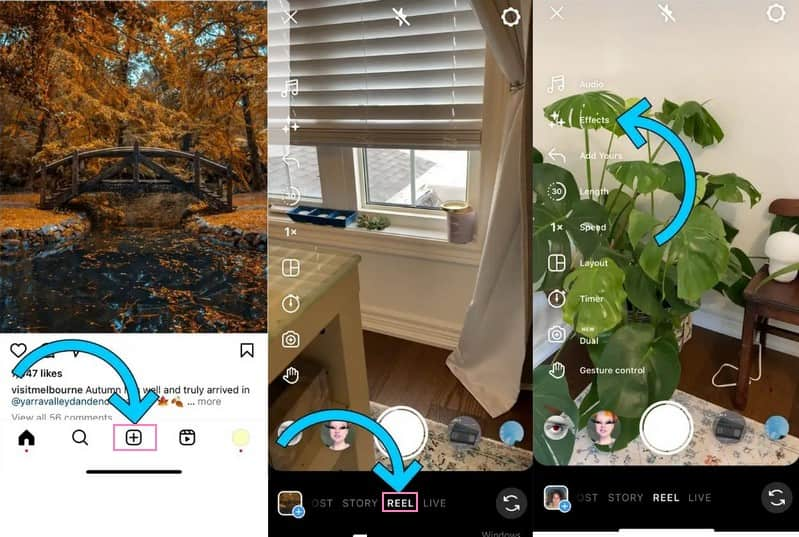
Vidmore Video Converter Kullanarak Instagram Reel Nasıl Düzenlenir
Instagram Reels'inizi düzenlemek, hedef kitlenizin içeriğinizi nasıl algıladığını ve bundan nasıl keyif aldığını etkileyebilir. Makaralarınızı düzenlemek, onları dikkat çeken ve kalıcı bir izlenim bırakan büyüleyici hikayelere dönüştürebilir. Videonuzu düzenlemek için kullanabileceğiniz bir şey var mı aklınızda? Değilse, dikkate almanız gereken bir şeyimiz var. İçeriğinizi bir sonraki seviyeye taşımak istiyorsanız, Vidmore Video Dönüştürücü senin gizli silahındır. Kullanıcı dostu özellikleriyle, yaratıcılığınızı heyecan verici yeni yollarla ifade ederken kalıcı bir etki bırakan Makaralar oluşturabilirsiniz.
Vidmore Video Converter ile Makaralarınızı alabilir ve efekt uygulama, altyazı ekleme ve arka plan müziği gibi harika şeyler yapabilirsiniz. Üstelik kırpma, kırpma, döndürme ve daha fazlası gibi temel düzenleme işlevleri sunar. Yani Vidmore Video Converter'ı video arkadaşınız olarak düşünün. Instagram Makaralarınızın öne çıkmasına ve harika görünmesine yardımcı olmak için oradadır.
Videonuza altyazı ve müzik ekleyerek Makaralarınızı nasıl düzenleyeceğinizi öğrenmek için sunulan bilgilere ilerleyin.
Instagram Makaralarına Altyazı Nasıl Eklenir:
Instagram Reels'inize altyazı eklemek erişilebilirlik, etkileşim, hikaye anlatımı, erişim ve keşfedilebilirlik, bağlantı, çeviri ve daha fazlası açısından akıllıdır. Bununla birlikte, sağlanan adımlardan Instagram Reels'e nasıl altyazı ekleyeceğinizi öğrenin.
Aşama 1. Yapmanız gereken ilk şey programı indirip kurmaktır. Bitirdikten sonra içeriğinizi düzenlemeye başlamak için programı çalıştırmaya devam edin.
Adım 2. Şuraya git MV sekmesinde (+) düğmesine basın ve düzenlemek istediğiniz Instagram Reels'i altyazı ekleyerek içe aktarın.
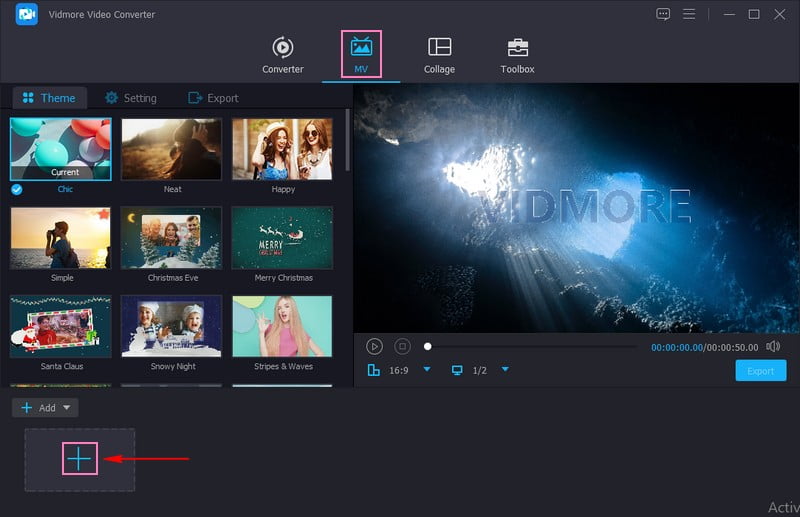
Aşama 3. I vur Düzenle Programın düzenleme özelliklerini açacak düğme. Şunu seçin: Filigran Makaralarınıza başlık ekleme seçeneklerinden. Daha sonra içine bir işaret koyun. Metin seçeneği, bir başlık eklemenizi sağlar. Altyazıları girmeyi tamamladığınızda, Metin kutusu Ekranda seçtiğiniz konumu seçin. Ayrıca, şunları değiştirebilirsiniz: Yazı tipi, stil, Boyut, Renkve daha fazlası tercihinize göre.
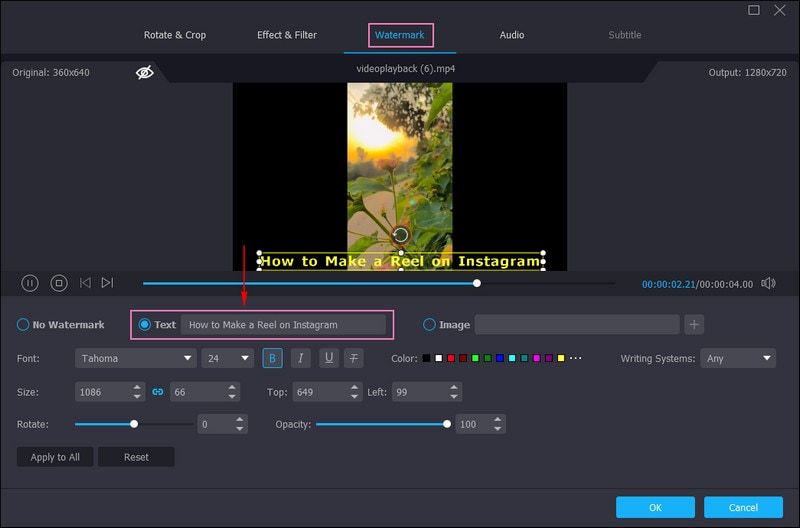
4. adım. Memnun kaldığınızda, tıklayın tamam Değişiklikleri uygulamak için düğmesine basın.
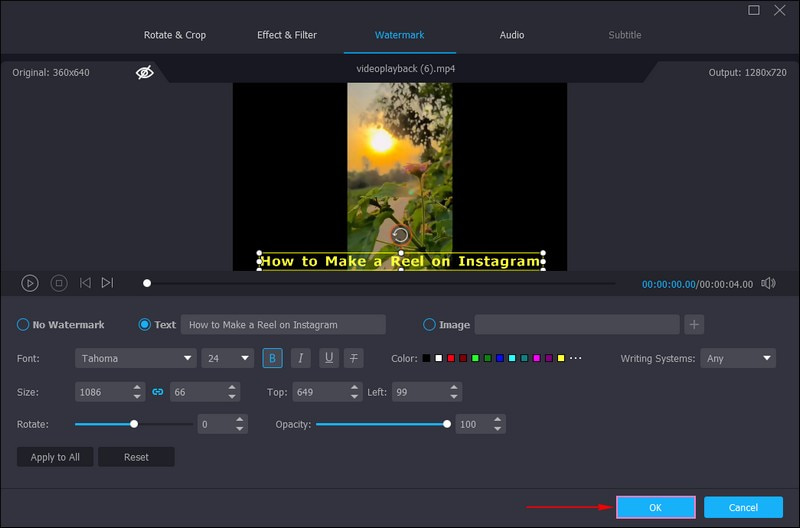
Instagram Makaralarına Müzik Nasıl Eklenir:
Instagram Reels'inize müzik eklemek, hedef kitlenizin videolarınızı nasıl algıladığını ve bundan nasıl keyif aldığını önemli ölçüde etkileyebilir. Genellikle ruh halini belirler, yaratıcılığı, katılımı, akılda kalıcılığı artırır, kişiliği ifade eder, atmosfer yaratır ve daha fazlasını yapar. Bununla birlikte, sunulan adımlardan Instagram Reels'e nasıl müzik ekleyeceğinizi öğrenin.
Aşama 1. Gidin MV sekmesinde, (+) düğmesine basın ve müzik eklemek istediğiniz Instagram Makaralarını yükleyin.
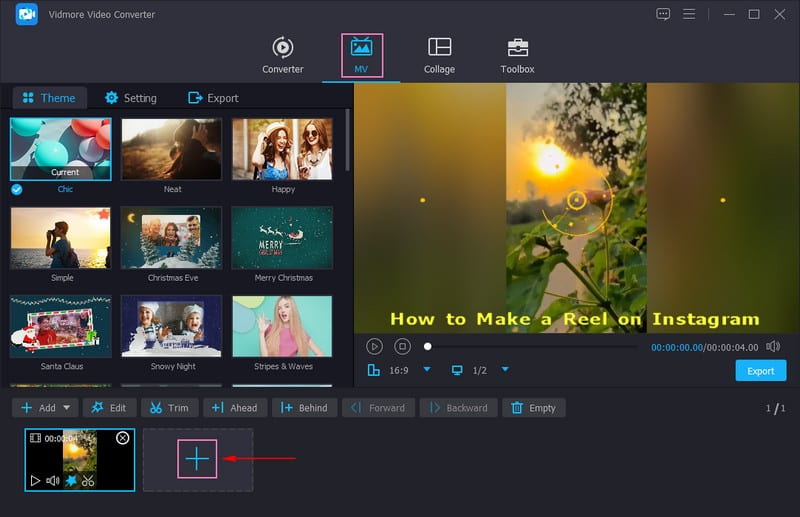
Adım 2. Tıkla Ayarlar seçeneğine gidin Müzik parçasıve yanına bir onay işareti koyun Arka plan müziği. Etkinleştirildiğinde, Makaralarınıza koymak istediğiniz müziği eklemek için (+) düğmesine basın. Ayrıca, gibi ses efektleri de ekleyebilirsiniz. Döngü oyunu, yavaş yavaş, ve karartmak, isterseniz.
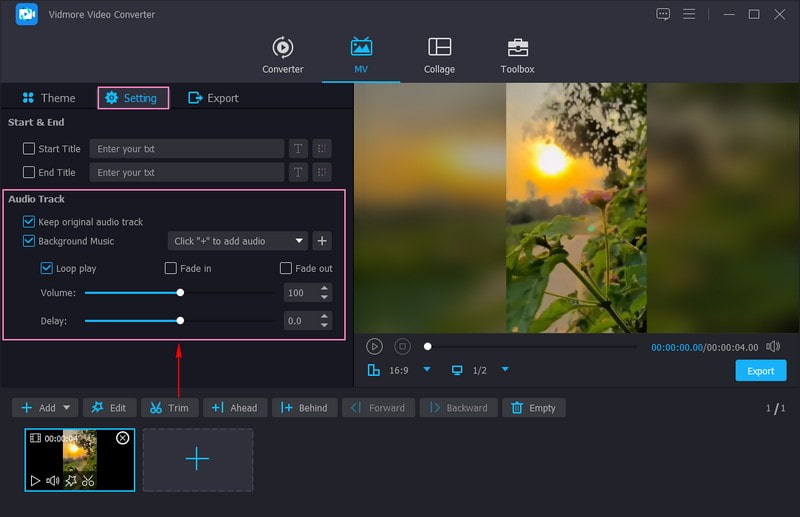
Aşama 3. Memnun kaldığınızda, şuraya geçin: İhracat düğmesine basın ve değiştirin Video ayarları Instagram Reels standardına göre. Ayarlandıktan sonra tuşuna basın. Dışa Aktarmayı Başlat Düzenlediğiniz Instagram Reels'inizi yerel sürücünüze kaydetmek için düğmeyi tıklayın.
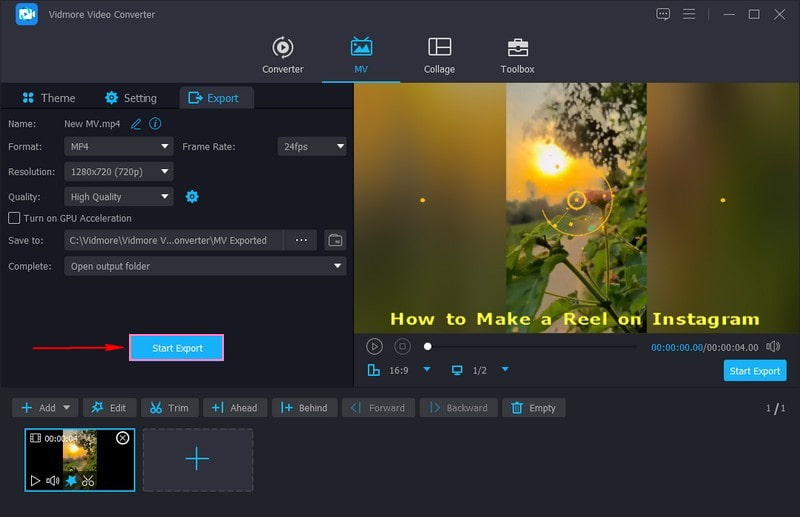
Altyazı ve arka plan müziği eklemenin yanı sıra, Vidmore Video Converter kullanabileceğiniz diğer düzenleme özelliklerini de sunar. Kırpabilir, döndürebilir, temel efektleri değiştirebilir, filtreler uygulayabilir, temalar ekleyebilir ve daha fazlasını yapabilirsiniz.
Bölüm 2. Instagram'da Reel Nasıl Yayınlanır?
Mükemmel Reel'inizi Instagram dünyasıyla paylaşmaktan heyecan duyuyor musunuz? Bu bölüm size son adımı yapabilmeniz için Instagram'da nasıl Reel yayınlayacağınızı öğretecektir.
Aşama 1. Reel'inizi zaten oluşturduğunuzu ve düzenlediğinizi varsayalım.
Adım 2. Paylaşmaya hazır olduğunuzda, Sağ ok düğme. Reel'inizi ana yayınınız, Reels yayınınız ve diğer sosyal medya platformlarına bağladıysanız paylaşabilirsiniz.
Aşama 3. İnsanların keşfetmesine yardımcı olmak için Reel'inize etiketler ekleyebilir ve başlığınıza ilgili hashtag'leri ekleyebilirsiniz.
4. adım. Son olarak, simgesine dokunun. Paylaş Makaranızı takipçilerinizle ve Instagram'daki diğer kişilerle paylaşmak için düğmeye basın.
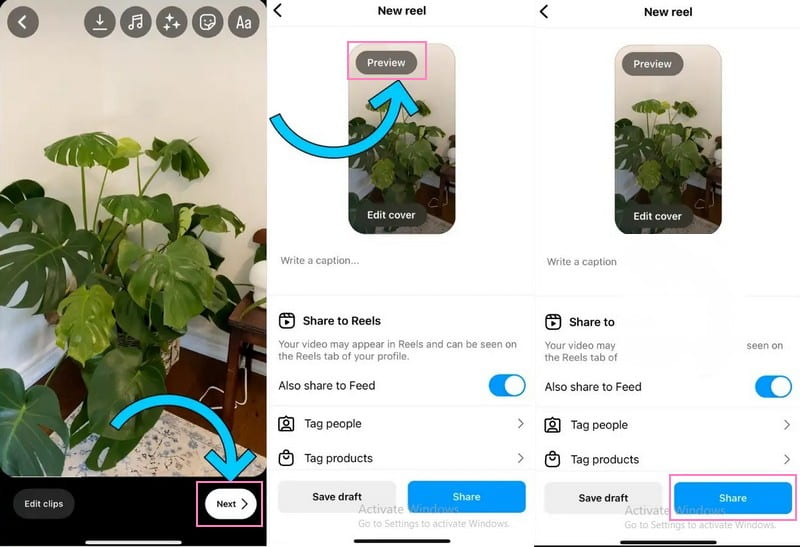
Bu kadar! Başarıyla bir Reel yayınladınız. Yaratıcı videonuz artık arkadaşlarınızın ve takipçilerinizin keyfini çıkarması için Instagram'da. Anlarınızı herkesle paylaşmanın tadını çıkarın!
Bölüm 3. Instagram'da Reel Yapımıyla İlgili SSS
Instagram'da makara nedir?
Instagram'da Reel, hazırlayıp platformda paylaşabileceğiniz kısa, yaratıcı bir videodur. Reels ile özel efektler, müzik ve daha fazlasını içeren videolar kaydedebilir ve düzenleyebilirsiniz.
Bir videoyu makaraya dönüştürebilir misiniz?
Telefonunuzun galerisinden bir videoyu içe aktararak bir videoyu Instagram'da Reel'e dönüştürebilirsiniz. Daha sonra normal bir Reel'de yaptığınız gibi düzenleyebilirsiniz. Yaratıcı ve ilgi çekici hale getirmek için efektler, müzik, metin, çıkartmalar ve daha fazlasını ekleyebilirsiniz.
Instagram'da bir reel ne kadar uzun olabilir?
Instagram'daki bir Reel'in uzunluğu 60 saniyeye kadar olabilir. Reels özelliğini kullanarak yaratıcı video içeriğinizi oluşturmak ve paylaşmak için bir dakikanız var.
Reel'imi kaç kişinin izlediğini görebilir miyim?
Reel'inizin aldığı beğeniler, yorumlar ve paylaşımlar gibi görüntüleme ve etkileşimlerin sayısını görebilirsiniz.
Bir Reel'i yayınladıktan sonra silebilir miyim?
Neyse ki fikrinizi değiştirirseniz veya kaldırmak isterseniz bir Reel'i profilinizden silebilirsiniz.
Sonuç
Bu yazı sana öğretti Instagram'da Reel nasıl oluşturulurHikayenizi paylaşmanıza ve hedef kitlenizle bağlantı kurmanıza olanak tanır. Makaralarınızı daha keşfedilebilir ve ilgi çekici hale getirmek için başlıklar, etiketler ve hashtag'ler ekleyin. Altyazı ve müzik ekleyerek içeriğinizi düzenlemek için Vidmore Video Converter'ı kullanabilirsiniz. Makaralarınızı paylaşırken bu beğenilerin, yorumların ve paylaşımların geldiğini görmeye hazır olun!


